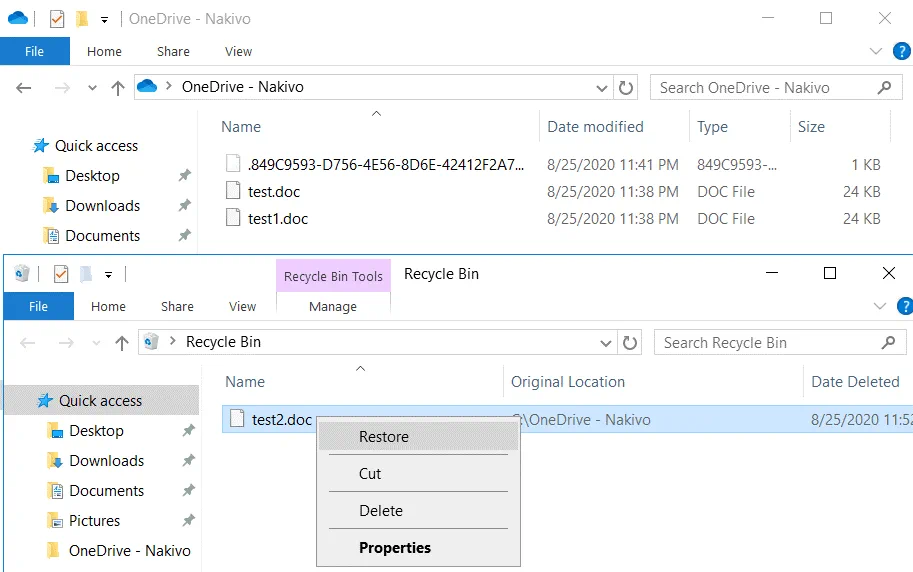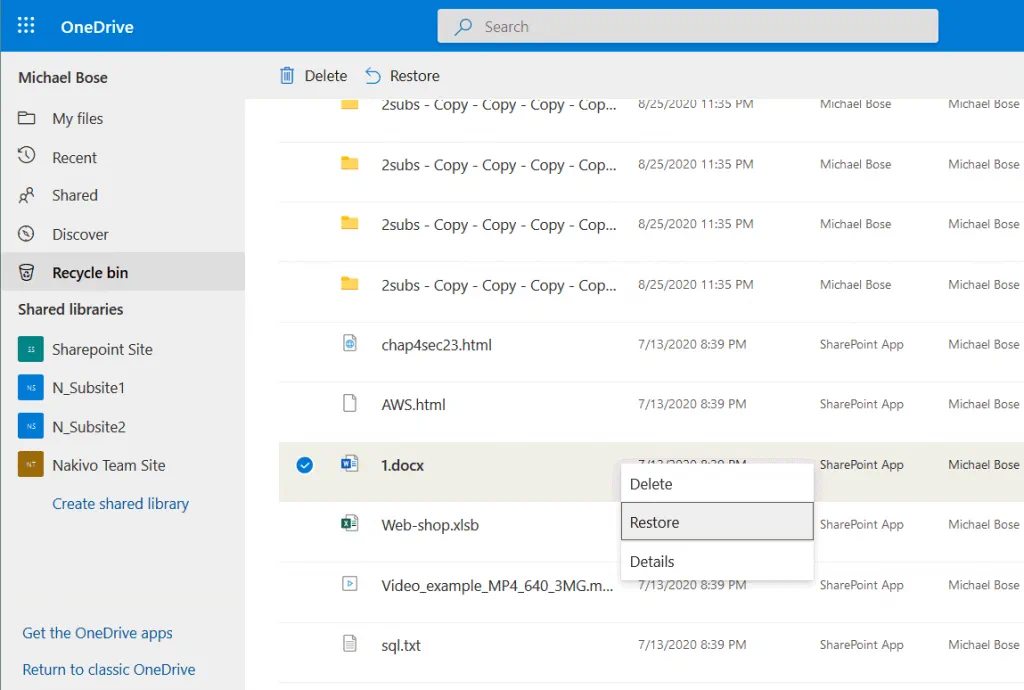만약 Microsoft OneDrive를 사용하여 파일을 클라우드에 저장한다면, OneDrive에서 파일을 실수로 삭제한 후 삭제된 OneDrive 파일이나 폴더를 복구하려고 했을 것입니다. 때로는 파일이 악성 코드에 의해 삭제되거나 공유된 파일을 협업하는 다른 사용자가 의도적으로 또는 실수로 삭제될 때도 파일이 사라집니다. OneDrive 파일을 수동으로 삭제하는 방법을 알고 있을 수 있지만, OneDrive 파일을 복구하는 방법을 알고 있을까요?
다행히도, 삭제된 OneDrive 파일을 복구하는 여러 가지 방법이 있습니다. 이 블로그 글을 읽어서 기본 Microsoft 도구를 사용하여 OneDrive에서 영구적으로 삭제된 파일을 복구하는 방법을 배워보세요.
방법 개요
Microsoft의 두 가지 기본 방법을 사용하여 삭제된 OneDrive 파일을 복구할 수 있습니다. Windows에서 Windows 재활용통을 사용하여 복구하거나 웹 인터페이스를 사용하여 온라인에서 OneDrive 재활용통에서 복구할 수 있습니다. OneDrive는 로컬 디스크에 저장된 데이터를 클라우드의 데이터와 동기화하므로 클라우드에서 파일을 삭제하면 해당 파일이 로컬 디스크에서도 삭제되고 그 반대도 마찬가지입니다(컴퓨터가 인터넷에 연결되어 있는 경우). 온라인 및 오프라인에서 OneDrive 파일을 복구하는 방법을 알아두는 것이 유용합니다.
Windows에서 OneDrive 파일을 복구하는 방법
Windows 탐색기에서 OneDrive에서 파일을 삭제한 후 삭제된 파일이 재활용통으로 이동됩니다. 이러한 삭제된 파일은 Windows에서 액세스할 수 있는 재활용통과 OneDrive 웹 인터페이스에서 액세스할 수 있는 OneDrive 재활용통으로 이동됩니다. OneDrive 웹 인터페이스에서 파일 및 폴더를 삭제하면 삭제된 항목이 Windows의 재활용통으로 이동하지 않습니다.
자세히 살펴보겠습니다. 윈도우에서 삭제된 OneDrive 파일을 복구하는 방법을 다음 예제를 통해 살펴보겠습니다. OneDrive에는 세 개의 파일이 저장되어 있습니다 – test.doc, test1.doc, 그리고 test2.doc. 윈도우 탐색기에서 test2.doc 파일을 삭제하면 해당 파일이 윈도우의 휴지통과 OneDrive의 휴지통으로 이동됩니다.
test2.doc를 복구하려면 윈도우의 휴지통을 열고 (기본적으로 데스크톱에 바로 가기가 있음) 복구하려는 삭제된 파일을 찾으세요. 휴지통에서 해당 파일을 마우스 오른쪽 버튼으로 클릭하고, 컨텍스트 메뉴에서 복원을 클릭하세요.
이제 파일이 원래 위치로 복원되었으며, 복원된 파일을 윈도우 탐색기의 OneDrive 폴더와 OneDrive 웹 인터페이스에서 볼 수 있습니다. 그러나 삭제된 파일은 여전히 OneDrive 웹 인터페이스의 휴지통에 남아 있습니다.
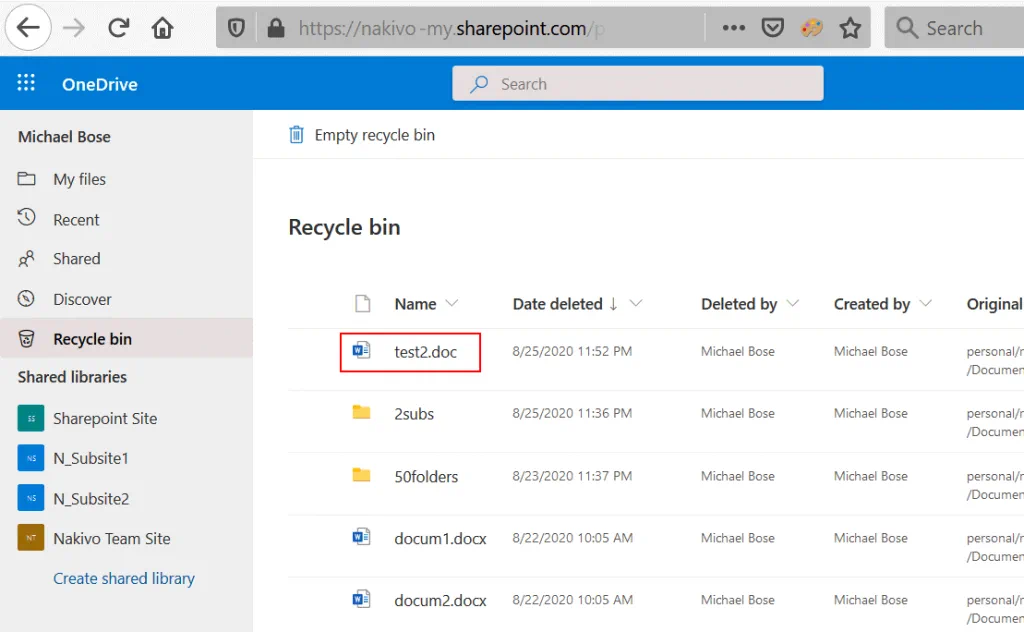
마침내 사용자는 휴지통에서 MacOS에서도 삭제된 OneDrive 파일을 복구할 수 있습니다.
웹 인터페이스를 사용한 OneDrive 파일 복구 방법은 다음과 같습니다.
OneDrive 및 OneDrive 휴지통의 웹 인터페이스를 사용하여 OneDrive 파일을 복구하는 또 다른 방법은이 방법을 사용할 때 지원되는 웹 브라우저를 갖춘 모든 운영 체제를 사용할 수 있다는 장점이 있습니다. 윈도우가 삭제된 파일을 휴지통에 저장하도록 구성되어 있지 않거나 윈도우 휴지통에서 삭제된 OneDrive 파일을 찾을 수 없는 경우이 방법을 사용하여 온라인에서 OneDrive 파일을 복구할 수 있습니다.
웹 브라우저를 열고 https://login.microsoftonline.com에 접속하여 자격 증명을 입력하고 오피스 365 온라인 앱 목록에서 OneDrive를 선택하십시오.
웹 인터페이스의 왼쪽 창(네비게이션 창)에서 휴지통을 클릭하십시오.
복구하려는 파일 및 폴더를 선택하십시오(각 항목 옆의 왼쪽에있는 원을 클릭), 선택한 항목을 마우스 오른쪽 버튼으로 클릭하고, 컨텍스트 메뉴에서 복원을 선택하십시오.
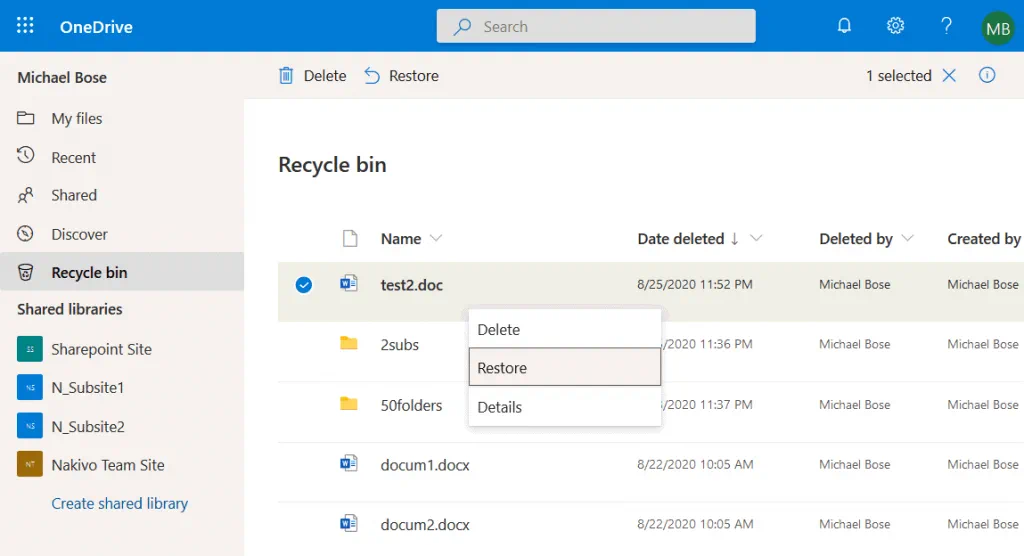
두 번째 단계 휴지통 사용
휴지통에서 삭제된 파일을 찾을 수 없는 경우 두 번째 단계 휴지통을 확인하십시오. 삭제된 항목은 삭제 후 30일 후에 휴지통에서 두 번째 단계 휴지통으로 이동됩니다.
두 번째 단계 휴지통을 열려면 OneDrive 웹 인터페이스에서 휴지통을 열고 페이지를 아래로 스크롤하여 페이지 하단에서 두 번째 단계 휴지통 링크를 클릭하십시오.

두 번째 단계 휴지통이 열리면 복구하려는 항목을 찾고 해당 항목을 선택한 다음 항목을 마우스 오른쪽 버튼으로 클릭하고, 컨텍스트 메뉴에서 복원을 클릭하거나 페이지 상단의 복원 버튼을 클릭하십시오.
원래의 기능을 사용하여 OneDrive에 저장된 파일의 사용자 지정 버전도 복원할 수 있습니다. 필요한 버전으로 파일을 복원하는 방법을 읽으려면 Microsoft OneDrive로 파일 복원을 참조하십시오.
OneDrive에서 파일을 복구하는 내장 메서드의 제한 사항
OneDrive에서 파일을 복구하는 사용 가능한 내장 기능은 편리하고 간단하지만, 몇 가지 제한 사항이 있습니다.
삭제된 항목은 최대 93일 동안 저장됩니다(휴지통 및 두 번째 단계 휴지통의 저장 기간이 결합됨). 이 시간이 경과하면 파일이 영구적으로 삭제되며 OneDrive 기본 온라인 기능을 사용하여 복원할 수 없습니다.
또한, 휴지통에 저장할 수 있는 데이터의 최대 크기가 제한됩니다. 기본적으로 휴지통의 최대 크기는 총 OneDrive 저장 공간의 10%입니다. 휴지통에 저장된 데이터 양이 이 한도를 초과하면 먼저 휴지통으로 이동한 가장 오래된 항목이 자동으로 삭제됩니다.
Windows 탐색기에서 파일을 삭제하여 Windows 휴지통으로 이동하는 경우, 휴지통 설정(사용자 정의 가능한 최대 크기 등)도 기억해야 합니다. 기본적으로 휴지통의 크기는 총 디스크 크기의 5%입니다.
Office 365 관리자는 사용자 계정이 삭제 표시된 후 OneDrive에서 파일을 보유할 일 수를 설정할 수 있습니다. 기본적으로 이 매개변수는 30일로 설정됩니다. 설정할 수 있는 최대 값은 3650일(10년)입니다. 이 옵션은 조직에서 떠난 사용자의 계정을 삭제하고 OneDrive에서 사용자 파일을 복원할 수 있는 능력을 보존해야 할 때 유용할 수 있습니다.
결론
만약 이러한 제한을 피하고 싶다면, 전문적인 제3자 Microsoft 백업 소프트웨어를 사용하여 OneDrive 파일을 원활하게 백업하고 복구할 수 있습니다. NAKIVO 백업 및 복제를 통해 복구 지점을 보존해야 할 개수를 정의하는 보존 설정을 구성할 수 있습니다. GFS 보존 체계를 사용하면 1년 전 백업에서도 데이터를 복구할 수 있습니다. OneDrive에서 영구적으로 삭제된 파일을 복구하는 방법을 찾고 있다면, 전문적인 백업 소프트웨어를 사용하는 것이 가장 신뢰할 수 있는 옵션입니다.
원활한 Office 365 데이터 백업 및 보장된 복구를 위해 NAKIVO 백업 및 복제의 무료 버전을 다운로드하세요.
Source:
https://www.nakivo.com/blog/how-to-recover-permanently-deleted-files-from-onedrive/